可以在各种检查器中查看和编辑片段、轨道和其他项目的参数。显示的参数取决于所选项的类型,以及带有键盘焦点的工作区域。在“轨道”区域中工作时,检查器显示片段和轨道参数以及检查器通道条,如下所示:
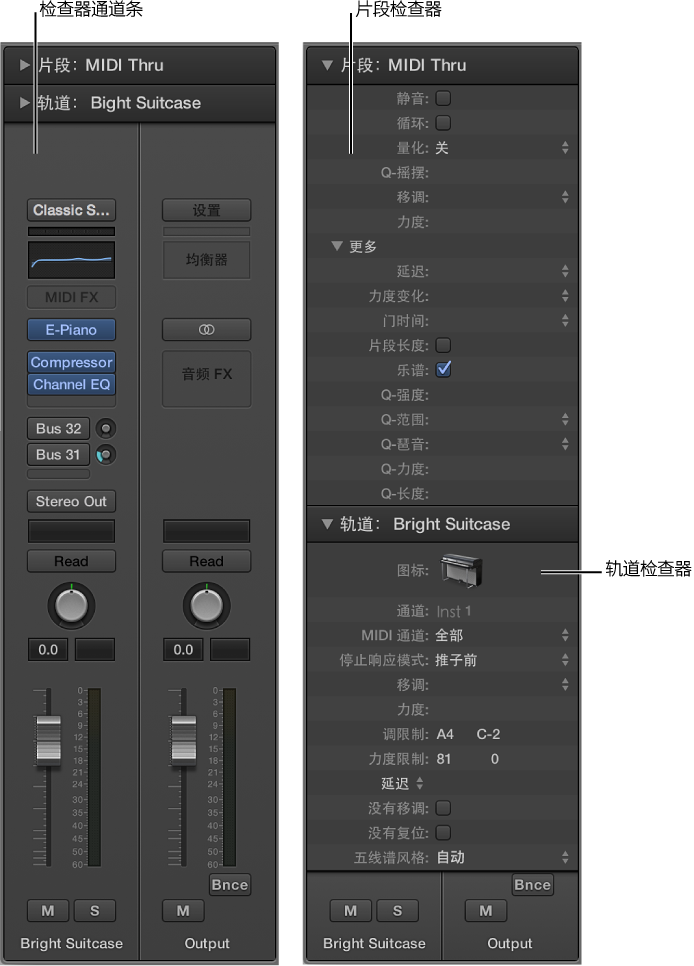
- 片段检查器:查看和编辑选中的片段的回放参数,包括变调和量化。片段参数影响片段的回放,但是不会改变片段本身的数据。如果在项目播放时更改片段参数,就会立刻听到所作的更改。
- 轨道检查器:查看和编辑不同的轨道参数,包括变调、力度和延迟。轨道上的所有片段都会受到轨道参数的影响。
- 检查器通道条:左通道条是所选轨道的通道条。默认情况下,右通道条显示左通道条的输出,但也可以显示左通道条所使用的辅助(如果存在)。可以调整电平、声相、发送和插入、更改效果并在不打开混音器的情况下控制这些通道条的音频发送。
其他工作区域的检查器,如事件检查器、显示参数检查器和乐谱检查器,在各自章节中均有介绍。
打开检查器
请执行以下一项操作:
- 点按控制条中的“检查器”按钮
 。
。 - 选取“显示”>“显示检查器”(或按下 I)。
将检查器作为单独的窗口打开
- 拖移单个检查器的标题栏以将其拖出主窗口。
将片段检查器作为单独的窗口打开
- 按下 Option-R 键。
